如何在產品重新有貨時通知客戶
已發表: 2021-09-23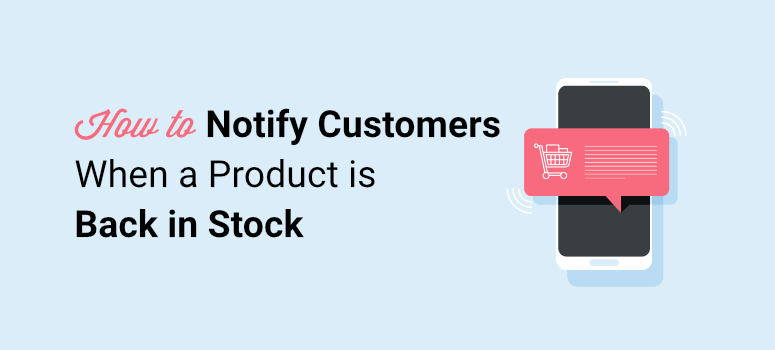
您想在售罄的產品有貨時通知您的客戶嗎?
庫存通知通過為客戶提供在產品可用時收到通知的選項來幫助您保持潛在銷售。 這樣您就不會因為產品暫時缺貨而錯過銷售和客戶。
在本教程中,我們將向您展示如何輕鬆設置庫存通知,這樣您就不會錯過您的銷售。
但首先,讓我們看看股票通知的幫助有多大。
為什麼要使用庫存通知?
有貨通知是一種提醒購物者他們想要購買的產品有貨的提醒。
當您的客戶發現他們正在尋找的產品在您的網站上缺貨時,他們可能會開始尋找其他替代品。
通過使用庫存提醒,您可以立即吸引購物者,並承諾在您補貨後立即通知他們。
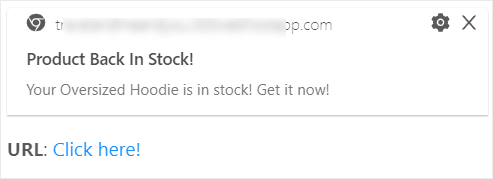
除此之外,這些通知的工作方式有點像預購。 您可以在決定重新進貨之前衡量對產品的需求。
此外,這些通知易於設置和自動化,因此您不會承擔更多管理工作的負擔。
補貨策略適用於在線零售商,原因如下:
- 改善客戶體驗:客戶不必一直檢查您的網站以查看產品是否返回。 即使瀏覽器未打開,他們也會收到通知,這樣他們就可以在產品重新有貨時快速恢復購物之旅。
- 增加銷售量:不要因為客戶在網上購物時沒有商品而拒絕他們,而是讓您可以在潛在銷售中點擊暫停按鈕。 您可以在以後轉換它們並進行銷售。
- 衡量需求:使用這些通知,您可以查看客戶想要哪些產品以及不感興趣的產品。 您可以根據您的需求來庫存產品。
- 增加訂閱者:當客戶選擇接收產品可用性警報時,您有機會通過電子郵件和其他媒體與他們互動。 這有助於您讓用戶與您的品牌保持互動並建立忠誠的客戶群。
既然您知道庫存通知可以為您做什麼,讓我們學習如何在您的網站上進行設置。
如何在 WordPress 中設置庫存通知
您可以在不觸及任何代碼的情況下設置自動進貨通知,但您需要合適的工具。 我們建議使用 PushEngage。
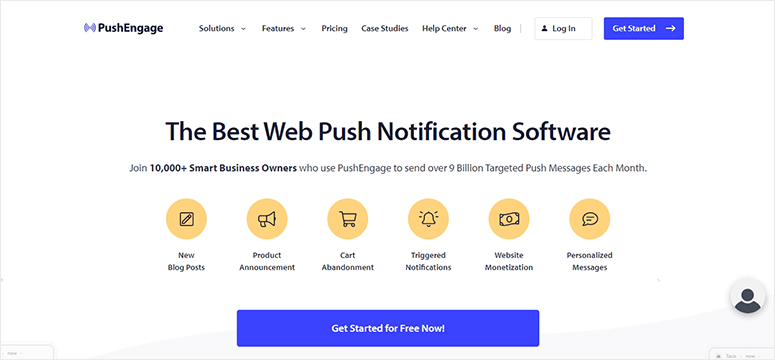
PushEngage 是創建庫存警報的最佳推送通知軟件。 它帶有內置的價格下降/庫存警報功能,可自動或安排您的庫存通知。
該工具具有用戶友好的界面,因此您可以在幾分鐘內設置自定義通知。 此外,您可以完全控制頻率、交付時間和重定向鏈接。
PushEngage 最好的部分是即使您的購物者沒有主動瀏覽您的網站,他們也會收到通知。 您可以選擇根據當地時區發送通知。
這意味著他們將在他們最有可能在網上活躍時收到警報,從而增加立即進行銷售的機會。
除此之外,PushEngage 還具有強大的功能,例如:
- 細分選項可幫助您在正確的時間定位正確的訂閱者
- 具有目標跟踪和分析功能的營銷活動分析
- 為您的滴灌活動自動推送通知
- 根據購物者在您網站上的行為和操作觸發通知
- A/B 測試以優化結果
- 無需電子郵件地址要求的一鍵選擇
此外,PushEngage 擁有一支友好的支持團隊,可以幫助您入門並解決您可能面臨的任何問題。
有關更多詳細信息,您可以查看我們的 PushEngage 評論。
現在您有了正確的工具,我們將向您展示如何使用 PushEngage 輕鬆設置庫存通知。
第 1 步:創建 PushEngage 帳戶
首先,您需要創建一個 PushEngage 帳戶。 您可以開始使用提供 500 個訂閱者和 30 個通知活動的免費計劃。 要訪問強大的功能和更高的訂閱者限制,您需要升級到專業計劃。
登錄帳戶後,您要做的第一件事就是添加站點設置。 從左側菜單中,導航到站點設置 » 安裝設置頁面並設置站點詳細信息,例如站點徽標、站點名稱、圖像等。
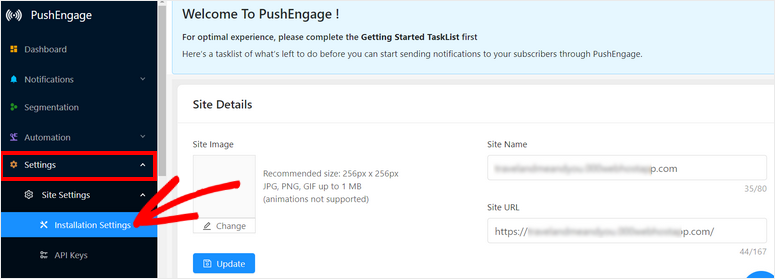
這樣,您創建的每個通知都將具有正確的名稱和站點地址。
在此之後,打開下一個選項卡API Keys並單擊Generate a new API Key按鈕。
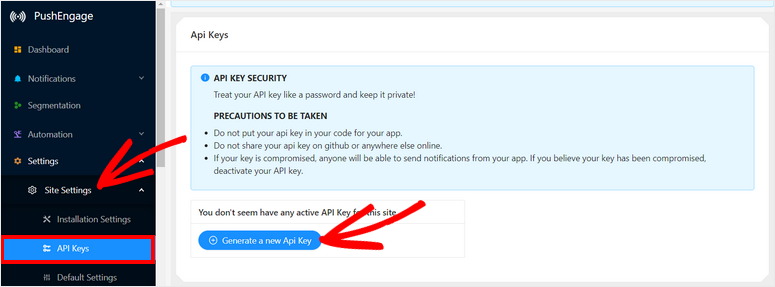
將密鑰複製到剪貼板,下一步將需要它。 現在,是時候將 PushEngage 連接到您的 WordPress 網站了。
第 2 步:連接您的 WordPress 網站
要連接到您的 WordPress 站點,您需要在您的站點上下載並安裝 PushEngage 插件。
為此,請轉到您的 WordPress 儀表板並打開Plugins » Add New 。 搜索 PushEngage 插件並單擊立即安裝按鈕。
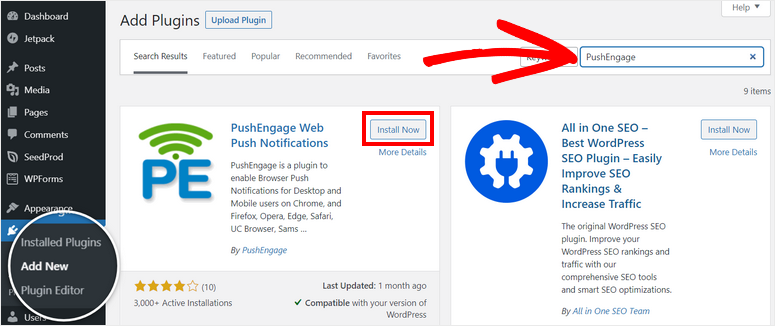
如果您需要更多詳細信息,請參閱我們的指南,了解如何安裝 WordPress 插件。
激活插件後,您將看到 PushEngage 插件出現在您的 WordPress 菜單中。 打開它,單擊設置選項卡,然後在此處粘貼您的 API 密鑰。
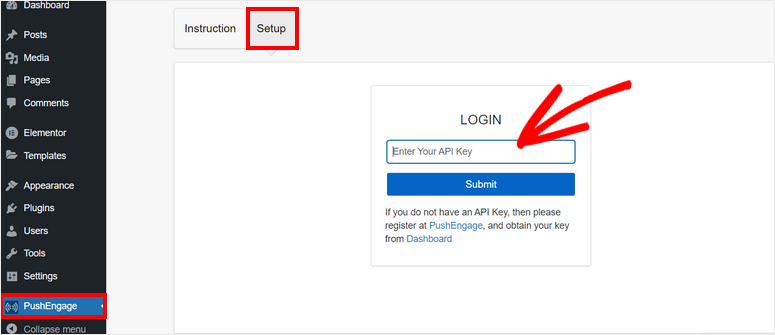
現在您的 WordPress 站點已成功連接到您的 PushEngage 帳戶。
在 WordPress 的 PushEngage 儀表板中,您將看到您的站點設置,例如 API 密鑰、站點名稱、站點 URL 和站點圖像 URL。 您可以在此處添加配置文件設置,例如姓名、電子郵件和時區。
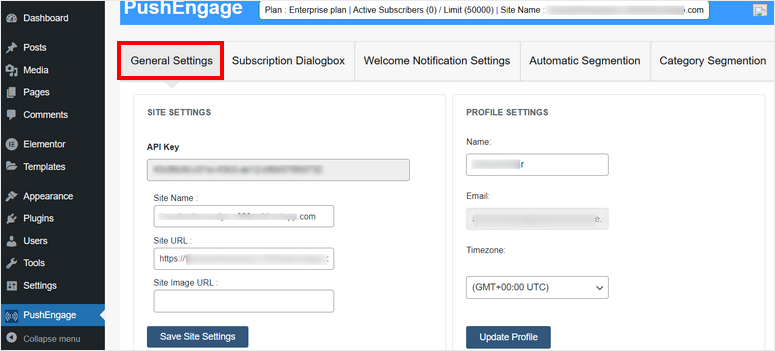
現在,我們將向您展示如何直接從儀表板設置訂閱和通知設置。

第 3 步:配置通知設置
要發送推送通知並返回庫存警報,您首先需要讓訪問者訂閱您的通知。 在發送任何營銷內容之前獲得他們的許可很重要。
要將選擇框添加到您的站點,請轉到“訂閱對話框”選項卡。
在這裡,您可以在右側看到 optin 彈出窗口的預覽,並在左側看到自定義選項。
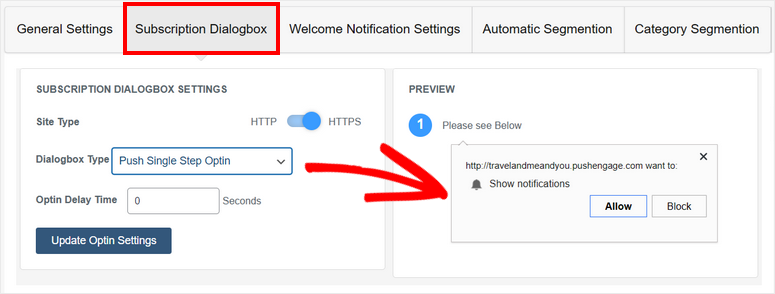
您可以更改對話框類型並添加 optin 延遲時間。
接下來,您可以添加歡迎通知以感謝用戶訂閱並歡迎他們加入您的品牌。 在歡迎通知設置選項卡中,您可以自定義標題和消息。 您甚至可以添加一個 URL 以將他們重定向到您希望他們看到的頁面。
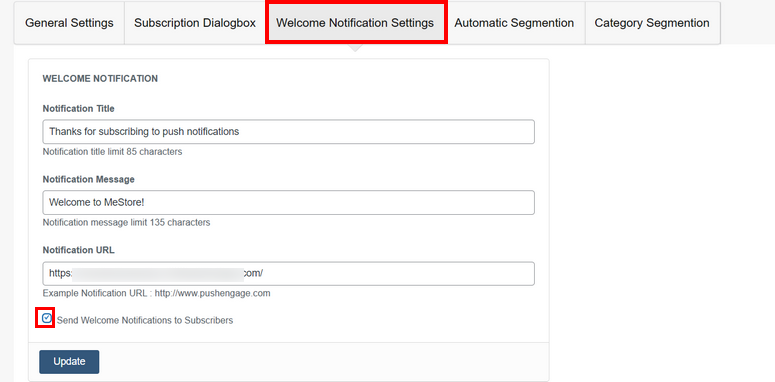
如果您想禁用此歡迎消息,請取消選中頁面底部的向訂閱者發送歡迎通知框。 完成後,更新設置以存儲您的更改。
現在,我們將向您展示如何在產品有貨時通知您的客戶。
第 4 步:設置重新入庫通知
要創建新的庫存通知,您需要從 PushEngage 儀表板執行此操作。 打開自動化»降價/庫存警報選項卡。
在這裡,單擊+ 創建降價/庫存警報按鈕以設置新通知。
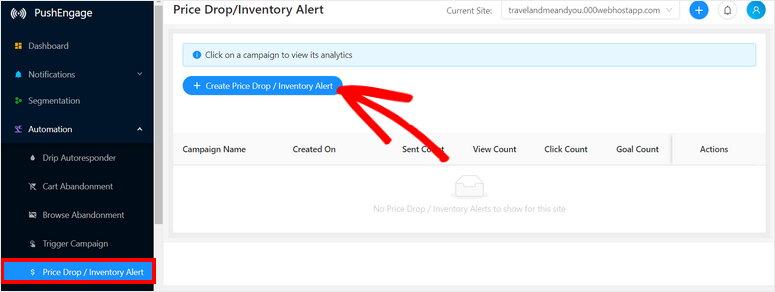
這將打開通知編輯器,您可以在其中自定義警報。 首先,為您的廣告系列添加一個名稱,然後在廣告系列類型選項中選擇庫存。
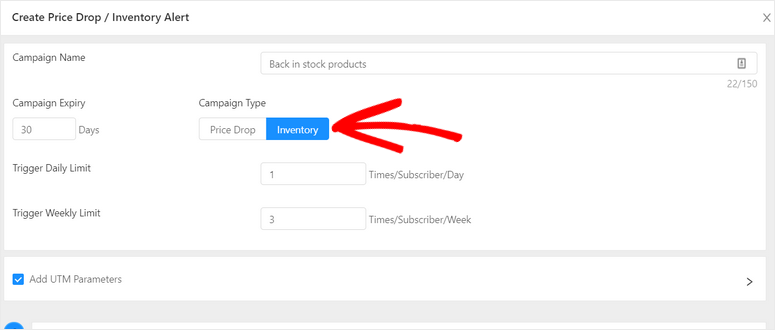
然後,您可以設置通知詳細信息,例如:
- 廣告活動到期:您希望運行廣告活動多長時間
- 觸發每日限制:每天向訂閱者發送警報的頻率
- 觸發每週限制:每周向訂閱者發送警報的頻率
確保您的通知足夠頻繁以引起客戶的注意,但不要過多以使其成為垃圾郵件並惹惱客戶。 我們建議將限制設置為每週 2-3 次。
如果您使用 Google Analytics 等第三方分析工具,您可以通過選中相應的框在此處添加 UTM 參數。
在此之下,您可以自定義庫存通知,使其看起來完全符合您的要求。 首先,您可以選擇在客戶訂閱後立即發送通知或在一定天數後發送通知。
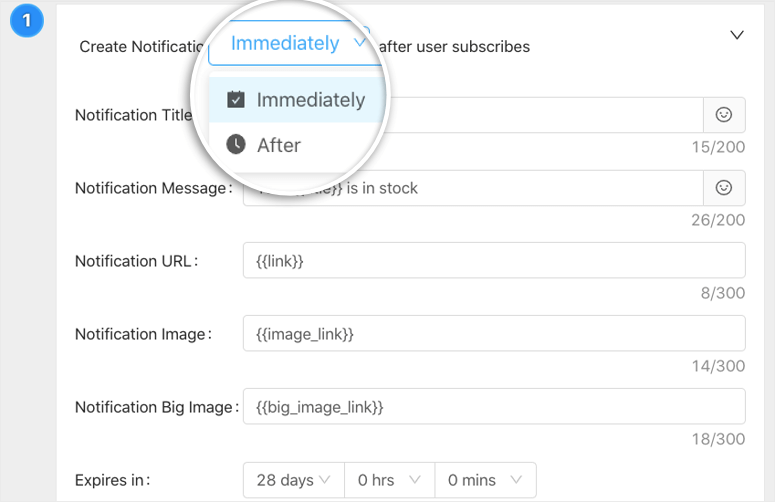
然後您可以添加標題、消息、圖像並設置圖像大小。 這裡最重要的是將 URL 添加到有庫存的特定產品。 這將允許客戶立即訪問產品頁面並完成購買。
就是這樣,您的庫存通知已準備就緒。
但是,PushEngage 包含您想要探索的功能。 在同一頁面中,該工具可讓您設置一系列自動化的庫存通知。
在頁面底部,您會看到一個+ 新通知按鈕。 這使您可以創建後續通知,因此如果購物者沒有響應第一個警報,您可以向他們發送另一個警報。
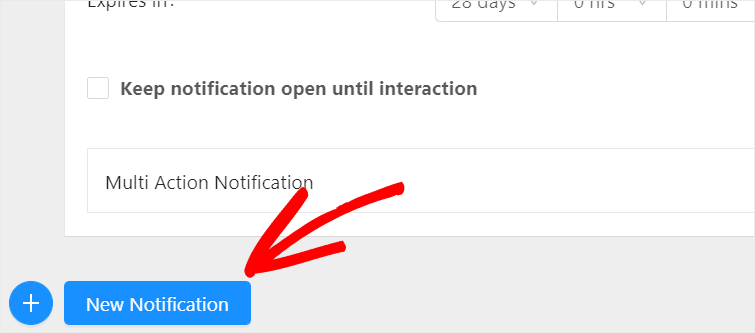
您可以在庫存活動中添加盡可能多的後續通知。
最後,您需要單擊底部的保存並啟動按鈕。 創建庫存通知後,您將被重定向到降價/庫存警報頁面,您將看到該通知處於活動狀態。 您可以單擊廣告系列以查看其詳細信息。
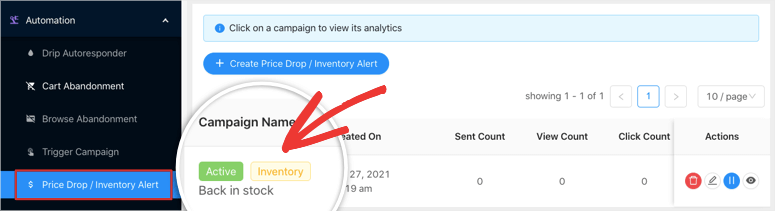
在下一頁上,您將看到您的廣告系列條件和触發器以及分析,以向您展示其效果如何。
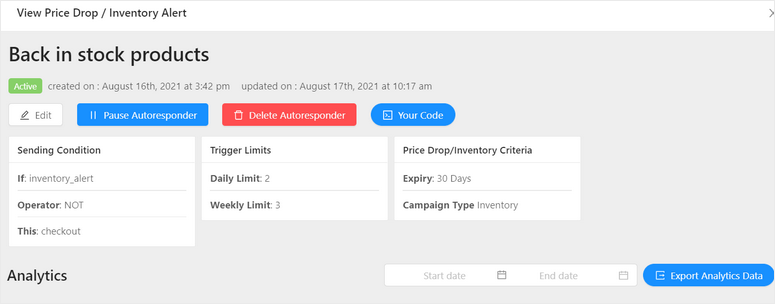
向下滾動時,您將看到您在本系列中創建的每個通知的工作流程。 您還可以找到已發送的每個通知的統計信息。
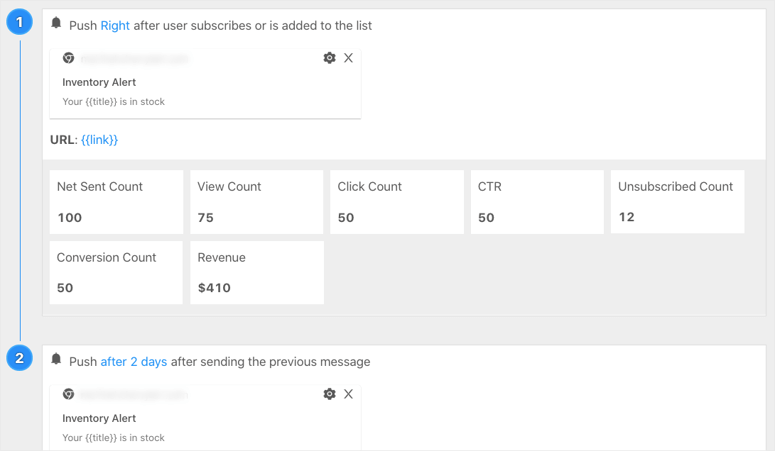
這將幫助您了解您的觀眾喜歡什麼並更好地回應。 您甚至可以衡量對您的產品的需求,以便了解需要補貨哪些產品以吸引更多客戶光顧您的商店。
你完成了! 您已成功為您的在線商店創建了庫存通知提醒。 像這樣,您可以為產品變體和其他庫存項目創建更多通知。
我們希望本教程能幫助您了解如何在產品有貨時輕鬆通知客戶。
如果您正在尋找更多選項來在產品重新有貨時通知客戶,以下是我們為在線商店所有者推薦的內容:
- OptinMonster:創建彈出窗口、幻燈片和浮動欄,以向所有網站訪問者顯示庫存提醒。 您還可以設置定位規則來控制通知出現的時間、地點和對象。
- TrustPulse:創建顯示在您網站上的非侵入性彈出窗口中的自定義消息。
- 持續聯繫:使用電子郵件營銷設置自動庫存警報電子郵件,讓客戶知道商品何時有貨。 您可以開始使用預製的電子郵件模板。
既然您知道如何重新設置庫存警報,為什麼不嘗試創建營銷推送通知活動呢? 這將有助於提高參與度、推動銷售並讓購物者再次光顧。
有關跟踪和改善銷售的更多方法,您一定要閱讀以下資源:
- 如何為 WooCommerce 設置 Google Analytics 電子商務跟踪
- WordPress 的 10 個最佳營銷自動化工具(比較)
- 9 種用於指數增長的強大客戶獲取工具
這些帖子將幫助您通過分析、營銷自動化以及發展在線業務的正確工具來提高商店的業績。
